
Memadam folder "PC" dalam "Komputer Saya" adalah masalah biasa bagi pengguna yang menggunakan Windows 10. Jika anda juga mengalami masalah ini, maka editor PHP Strawberry akan membawakan anda penyelesaian terperinci. Dalam kandungan terperinci di bawah, kami akan membimbing anda langkah demi langkah untuk memberikan anda panduan penyelesaian yang lengkap.
Kaedah khusus adalah seperti berikut:
1 Tekan kekunci Win+R untuk membuka tetingkap jalankan, masukkan regedit dan tekan Enter untuk membuka pendaftaran.
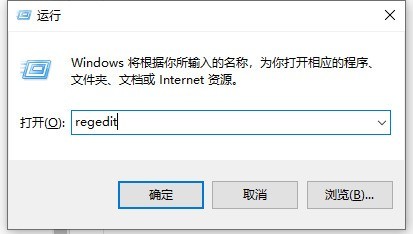
2. Dalam pendaftaran, cari:
HKEY_LOCAL_MACHINESOFTWAREMicrosoftWindowsCurrentVersionExplorerMyComputerNameSpace. . Dokumen :{d3162b92-9365-467a- 956b-92703aca08af}
Muat turun: {088e3905-0323-4b02-9826-5d99428e115f}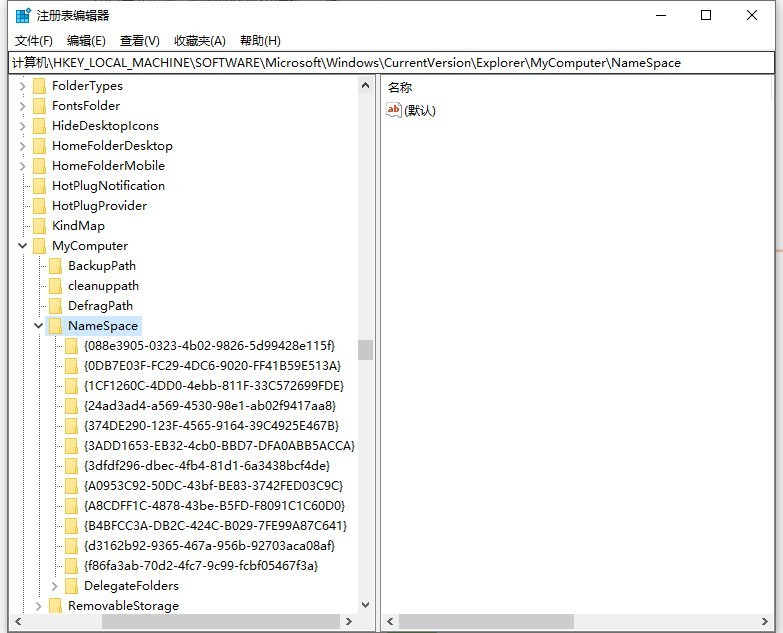
Muzik: {3dfdf296-dbec-4fb4-atasan: {B 4BFCC3A-DB2C-424C-B029-7FE99A87C641}
Objek 3D: {0DB7E03F-FC29-4DC6-9020-FF41B59E513A}.
4.
5. Jika anda membuka komputer saya seperti ini, anda boleh mendapati bahawa tiada folder komputer ini.
6 Jika anda ingin memulihkan, cuma klik kanan pada folder ruang nama dan buat item yang sepadan di atas.
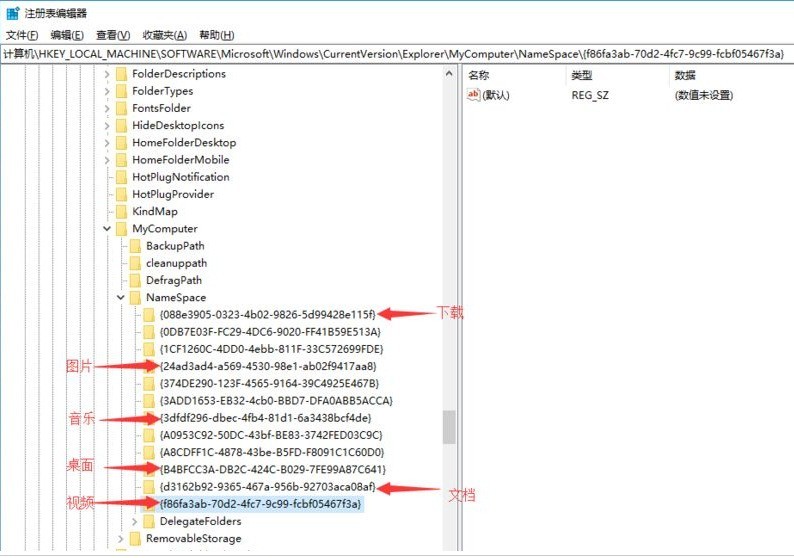
Atas ialah kandungan terperinci Bagaimana untuk memadam folder komputer dalam komputer saya dalam win10_Bagaimana untuk memadam folder komputer dalam win10. Untuk maklumat lanjut, sila ikut artikel berkaitan lain di laman web China PHP!
 suis bluetooth win10 tiada
suis bluetooth win10 tiada
 Mengapakah semua ikon di penjuru kanan sebelah bawah win10 muncul?
Mengapakah semua ikon di penjuru kanan sebelah bawah win10 muncul?
 Perbezaan antara tidur win10 dan hibernasi
Perbezaan antara tidur win10 dan hibernasi
 Win10 menjeda kemas kini
Win10 menjeda kemas kini
 Perkara yang perlu dilakukan jika suis Bluetooth tiada dalam Windows 10
Perkara yang perlu dilakukan jika suis Bluetooth tiada dalam Windows 10
 win10 menyambung ke pencetak kongsi
win10 menyambung ke pencetak kongsi
 Bersihkan sampah dalam win10
Bersihkan sampah dalam win10
 Bagaimana untuk berkongsi pencetak dalam win10
Bagaimana untuk berkongsi pencetak dalam win10




